电脑如何连接网络? 电脑如何有线连接到网络
电脑如何连接网络,如今的信息时代,电脑已经成为我们生活中不可或缺的一部分,而要让电脑发挥其最大的作用,连接到网络就是必不可少的一步。我们应该如何将电脑与网络进行有线连接呢?有线连接是指通过网线将电脑与路由器或者调制解调器相连,以实现网络的访问和数据的传输。这种连接方式稳定可靠,也是许多用户的首选。接下来我们将详细介绍电脑如何有线连接到网络的步骤和注意事项。
方法如下:
1.点击计算机【开始】按钮,然后点击【控制面板】按钮
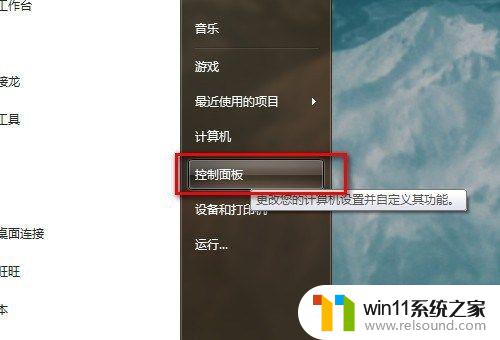
2.弹出【控制面板】窗口,单击【网络和共享中心】
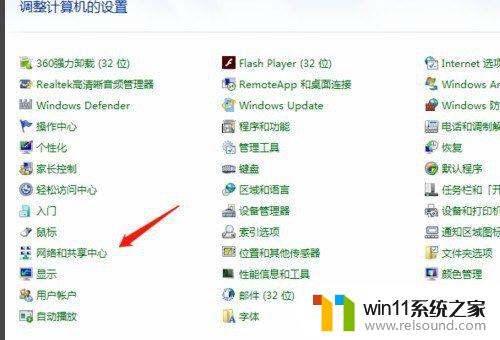
3.弹出【网络和共享中心】界面,点击右侧【设置新的连接或网络】,如下图所示
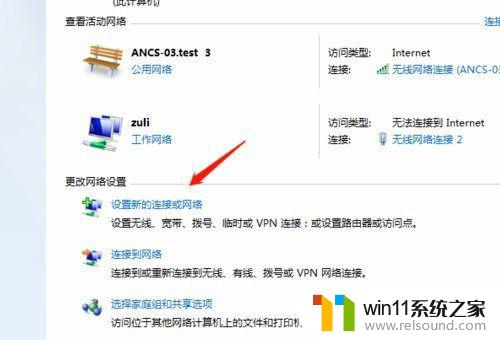
4.弹出【设置连接或网络】窗口,点击第一项【连接internet】
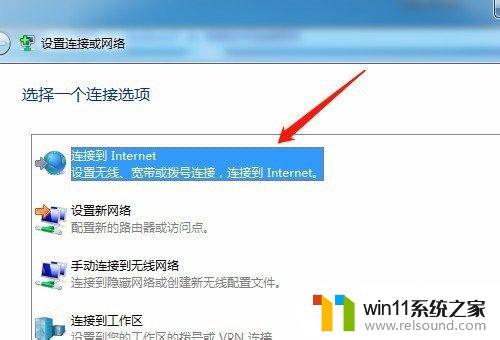
5.点击【下一步】,弹出【连接到internet】窗口。如果你已经连接一个网络,那么选择第二项【仍然设置新连接】按钮单击
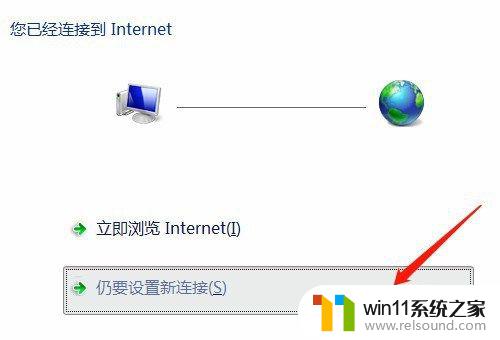
6.选择【宽带PPPoE】连接方式
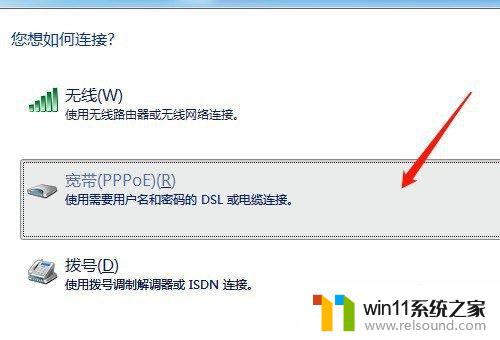
7.弹出设置宽带账户密码界面,填好宽带账户和密码之后就可以点击【连接】按钮。进行连接宽带了。
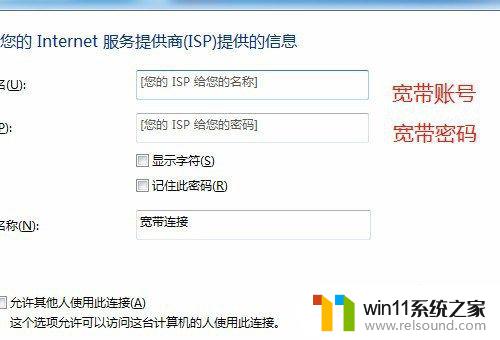
8.总结
1、点击计算机【开始】按钮,然后点击【控制面板】按钮
2、弹出【控制面板】窗口,单击【网络和共享中心】
3、弹出【网络和共享中心】界面,点击右侧【设置新的连接或网络】,如下图所示
4、弹出【设置连接或网络】窗口,点击第一项【连接internet】
5、点击【下一步】,弹出【连接到internet】窗口。如果你已经连接一个网络,那么选择第二项【仍然设置新连接】按钮单击
6、选择【宽带PPPoE】连接方式
7、弹出设置宽带账户密码界面,填好宽带账户和密码之后就可以点击【连接】按钮。进行连接宽带了。
以上就是电脑连接网络的全部步骤,有需要的用户可以按照这些步骤操作,希望这些步骤对大家有所帮助。















